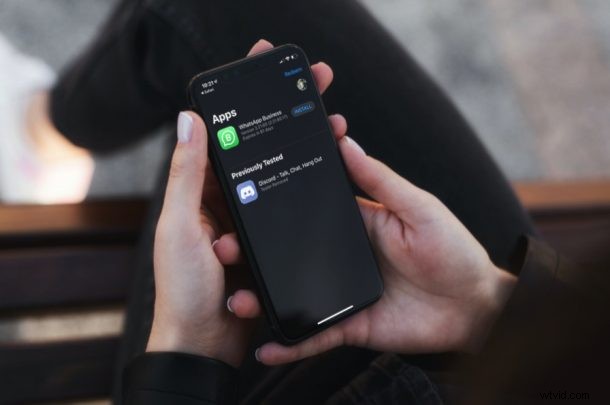
Chtěli jste někdy vyzkoušet beta verze svých oblíbených aplikací? Možná chcete získat včasný přístup k určitým funkcím aplikace, na kterých vývojáři pracují? TestFlight usnadňuje testování beta verzí aplikací na iPhonu a iPadu, takže se pojďme podívat, jak to celé funguje.
Pro neznalé Apple nabízí aplikaci s názvem TestFlight, která umožňuje vývojářům, beta testerům a dokonce i běžným uživatelům vyzkoušet testovací verze aplikací, které dosud nebyly publikovány v App Store. To vám v podstatě poskytuje včasný přístup k novým funkcím týdny nebo někdy i měsíce před veřejným vydáním. I když mají tendenci být zabugované a náchylné k pádům, zdá se, že mnoho uživatelů iOS a iPadOS má zájem o instalaci beta verzí svých oblíbených aplikací. A aby bylo jasno, je to oddělené od širších beta programů iOS / iPadOS, protože spíše než pouze beta testování operačního systému, testujete beta verzi jednotlivých aplikací. Takže chcete být sami beta testerem a pomáhat vývojářům? V takovém případě si přečtěte, jak můžete testovat aplikace pro iOS pomocí TestFlight na iPhonu a iPadu.
Jak testovat beta verze aplikací na iPhone a iPad pomocí TestFlight
Než začnete, rádi bychom upozornili, že nemáte přístup k betatestům jen tak. K získání přístupu k beta verzím aplikace budete potřebovat buď soukromou pozvánku, nebo veřejný odkaz na Testflight. To zcela závisí na vývojáři aplikace, ačkoli mnoho vývojářů má veřejné beta verze, aby si vyžádali zpětnou vazbu pro své aplikace.
- Nejprve si stáhněte a nainstalujte TestFlight z App Store.

- Nyní otevřete aplikaci a klepnutím na „Pokračovat“ na úvodní stránce přejděte do hlavní nabídky.
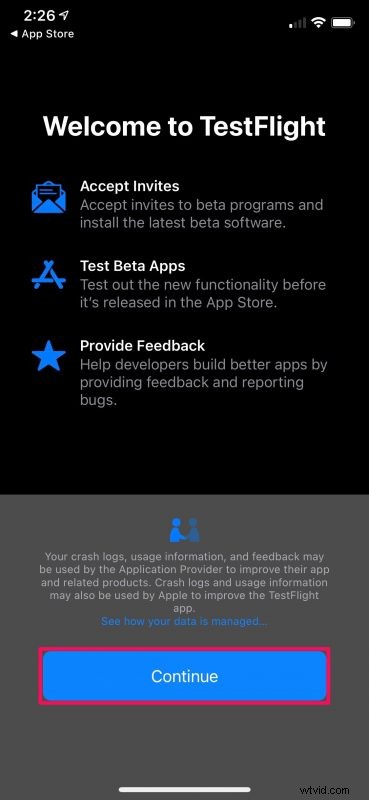
- Na rozdíl od níže uvedeného snímku obrazovky zde bude vše prázdné. Nyní, pokud máte zvací kód, který se obvykle zasílá e-mailem, klepněte na „Uplatnit“ umístěné v pravém horním rohu.
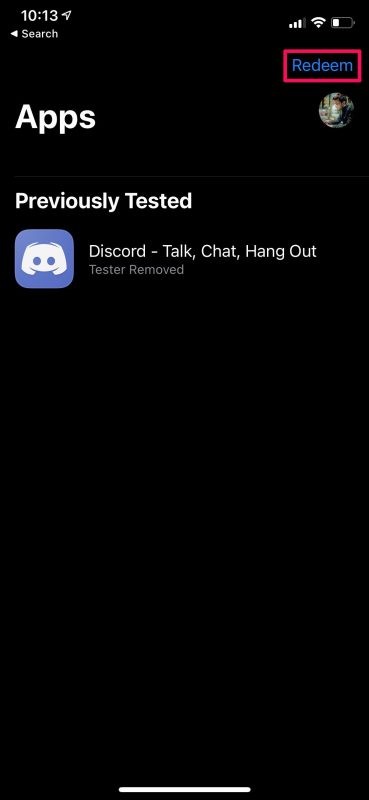
- Poté zadejte kód a klepněte na „Uplatnit“.
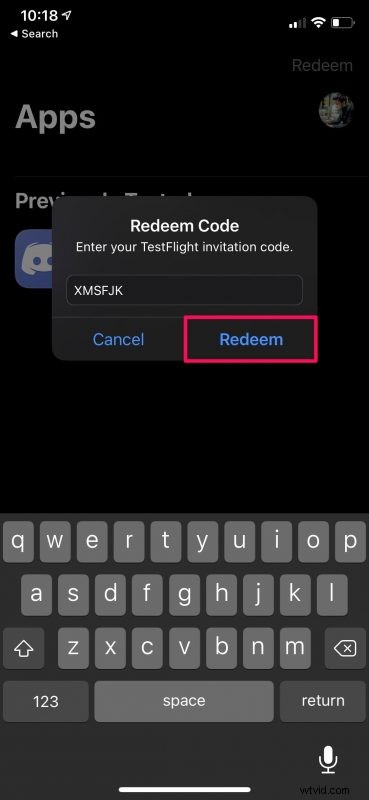
- Pokud jste běžný uživatel, budete muset najít veřejný odkaz TestFlight. Můžete jej procházet a najít pomocí jednoduchého vyhledávání Google. Až budete mít odkaz, stačí na něj klepnout a otevřít pozvánku v TestFlight. Zobrazí se podobná stránka, jak je uvedeno zde. Klepněte na „Přijmout“.
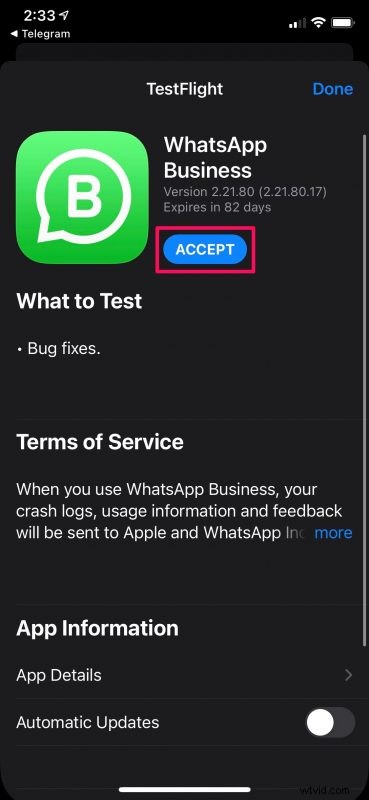
- Nyní počkejte několik sekund a možnost Přijmout se změní na Instalovat. Pokračujte klepnutím na „Instalovat“.
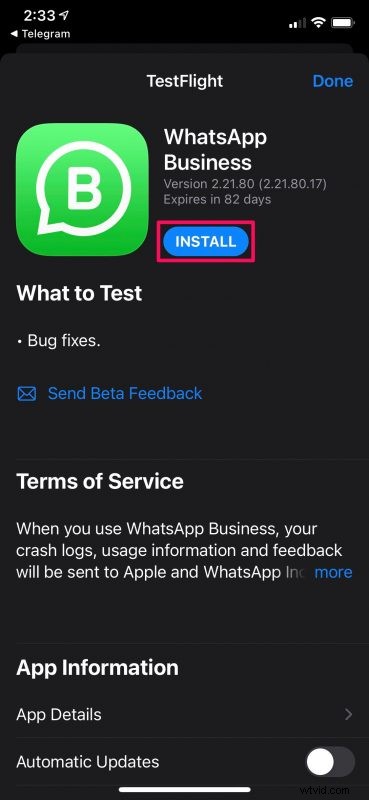
- Pokud máte na svém zařízení nainstalovanou veřejnou verzi aplikace, zobrazí se následující výzva k nahrazení aktuální verze testovací verzí. Pro potvrzení a pokračování v instalaci jednoduše zvolte “Instalovat”.
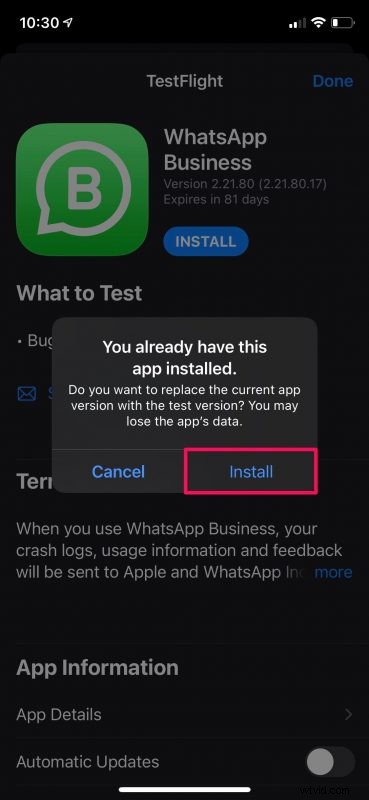
Tady máš. Úspěšně jste nainstalovali beta verzi aplikace pro iOS na svůj iPhone.
Kde najdete aplikace pro iOS / iPadOS pro testování beta verze?
Pokud vás zajímá, kde najít aplikace, které můžete beta testovat, najdete různé zdroje. Vývojáři aplikací jsou obvykle nejlepší možností, jak najít aplikace pro testování beta verze, ale existují služby jako AppAirport, které také pomáhají najít aplikace pro testování beta.
Podívejte se na app.airport.community, kde najdete aplikace, kde se můžete přihlásit k beta testování.
Jak zastavit beta testování aplikací na iPhone a iPad
Běžní uživatelé většinou nebudou z dlouhodobého hlediska používat beta verze aplikací. Ještě důležitější je, že pokud testovací verze aplikace často padá a není dost dobrá pro každodenní použití, budete chtít přejít zpět na veřejnou verzi. Takže to můžete udělat takto:
- Přejděte do hlavní nabídky aplikace TestFlight a vyberte aplikaci, u které chcete beta testování zastavit.
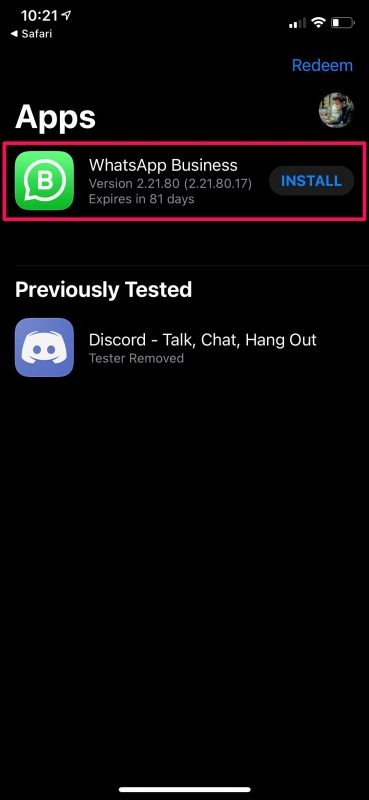
- Na stránce aplikace jednoduše přejděte dolů a klepněte na „Zastavit testování“, jak je uvedeno níže.
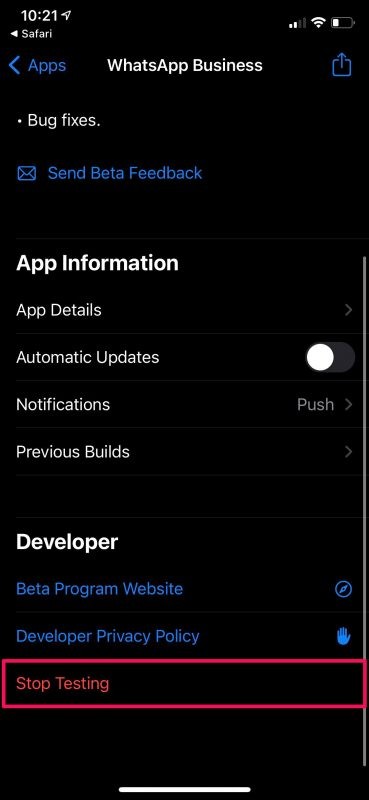
- Když budete vyzváni k potvrzení své akce, vyberte ve vyskakovacím okně možnost Zastavit testování.
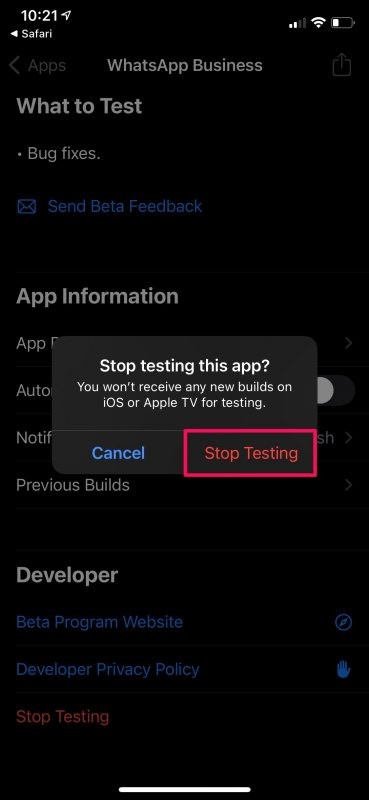
už jste skoro tam. Již nebudete dostávat aktualizace beta verzí aplikace.
I když jste se přestali účastnit beta verze, mějte na paměti, že beta verze aplikace je stále nainstalována ve vašem zařízení. Nebude automaticky odstraněna z vašeho zařízení. Budete ji muset ručně odinstalovat a poté stáhnout veřejnou verzi aplikace z App Store.
Aktualizace pro aplikace, které betatestujete, budete dostávat v aplikaci TestFlight, nikoli v App Store. Pokud se s tím nechcete obtěžovat, můžete povolit automatické aktualizace. Chcete-li to provést, klepněte na ikonu svého profilu Apple ID a poté v nabídce nastavení vyberte Automatické aktualizace.
Mějte na paměti, že veřejné beta testování některých oblíbených aplikací, které běžně používáte, může být již plné. Nebo vývojář možná v tuto chvíli nehledá beta testery. O tom budete informováni kliknutím na odkaz s pozvánkou. Stále však často kontrolujte odkaz, protože vývojáři mají tendenci každou chvíli znovu otevírat beta sloty.
Vývojář se také může rozhodnout, že vás z programu testování beta kdykoli odstraní, a vy nad tím nemáte v podstatě žádnou kontrolu, pokud nejsou volné sloty pro veřejné testování. Osobně se mi to stalo, když jsem beta testoval Discord a nemohu se znovu připojit, protože sloty jsou plné. Pokud aplikaci aktivně nepoužíváte, můžete být vyřazeni z programu testování beta verze této aplikace, protože je k dispozici omezený počet slotů.
Máte zájem o instalaci beta verzí aplikací na váš iPhone nebo iPad? Testujete aktuálně beta verzi nějaké aplikace, nadcházející verze iOS/iPadOS nebo něco jiného? Podělte se s námi o své zkušenosti a zanechte své osobní názory a zpětnou vazbu v sekci komentářů níže.
